今天給大家帶來如何給電腦中文件夾加密,給電腦中文件夾加密的方法,讓您輕鬆解決問題。
每個人的電腦中,都會有一些不想讓他人看到的隱私資料,但有時,總會有人向你借電腦使用的時候,如果是很熟的朋友,不錯有點不近人情,借了又擔心重要資料泄漏,如何解決這樣問題,當然是平時給有重要資料的文件夾進行加密,加密有很多方法,下麵介紹三種不同強度的加密方法。具體方法如下:
1係統隱藏加密法
最簡單,強度也最低的是係統隱藏加密法,這種方法隻應付電腦超級小白,以下圖名叫“文件”的文件夾進行隱藏加密。右鍵,打開屬性窗口,勾選“隱藏”項,確定即可。
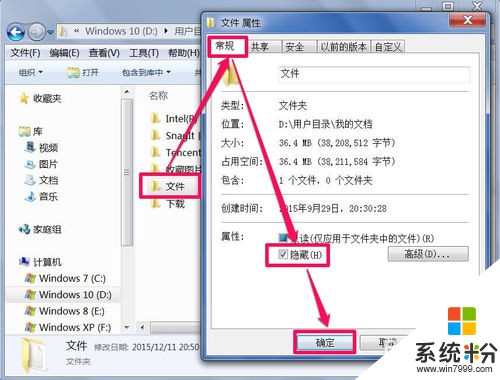 2
2但是,隱藏後,要設置係統的隱藏功能,具體方法,打開“工具”菜單,選擇“文件夾選項”,如果沒有工具欄,可以選項左側的“組織”,打開後。從中選擇“文件夾和搜索選項”,一樣能打開文件夾選項窗口。
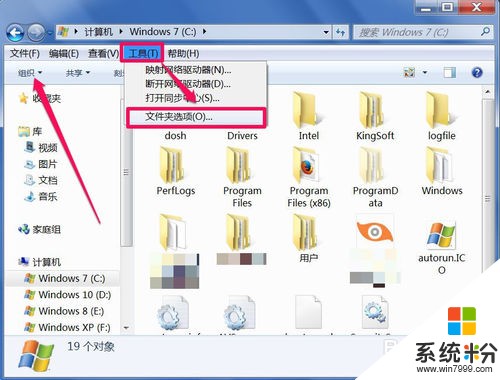 3
3進入文件夾選項窗口後,勾選與選擇“隱藏受保護的操作係統文件”與“不顯示隱藏的文件,文件夾或驅動器”這兩項,確定,就把“文件”給隱藏了。
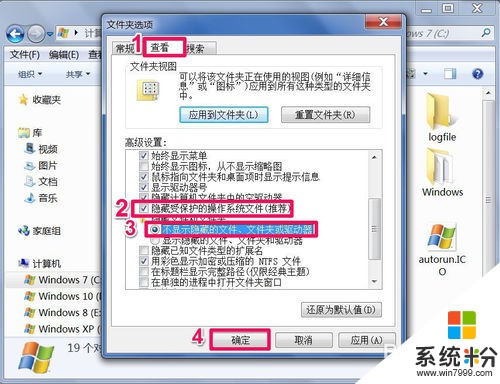 4
4用RAR壓縮軟件加密
可以用RAR壓縮軟件來加密,這種加密方法特點是方便,加密強度高,因為RAR壓縮軟件,幾乎每台電腦都會有,人們也很熟悉。
先在“文件”這個文件夾上右鍵,選擇WinRAR的子菜單中的“添加到壓縮文件”。
 5
5進入壓縮文件名與參數窗口,選擇常規項,在其下,點擊“設置密碼”按鈕,不同RAR版本,界麵或選項會有不同。
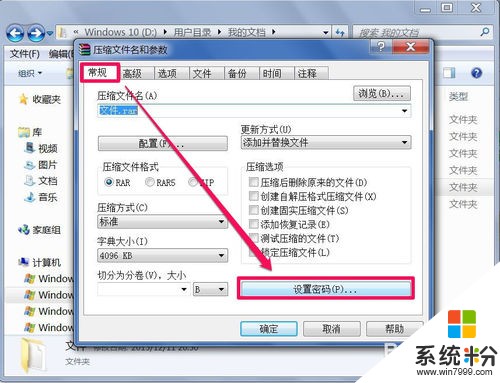 6
6在密碼窗口,兩次輸入密碼,最好選擇“加密文件名”這一項,加密強度更強,再按“確定”即可加密。
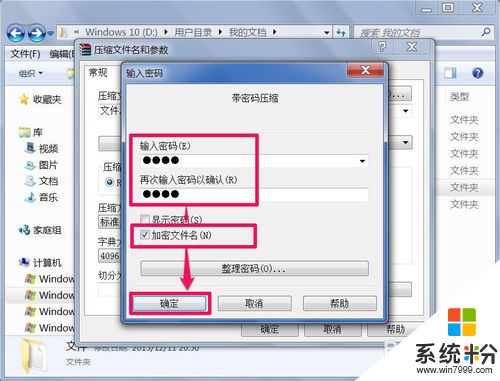 7
7用WinRAR加密文件夾後,再把“文件”這個文件夾刪除掉,再到回收站去刪除一下,加密就完成了。
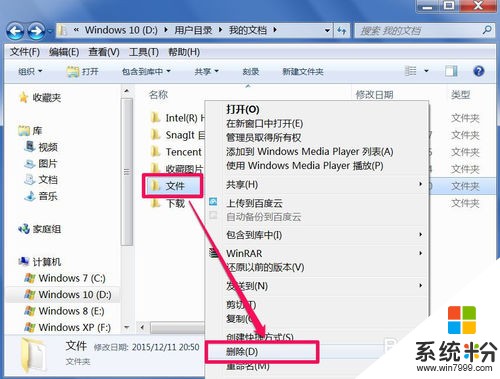 8
8用軟件加密
用這種方法,加密強度強,但要下載,以及對軟件熟悉過程,適合於專業加密,這類軟件很多,使用方法也不太難。
下載安裝後,啟動軟件,選擇“文件夾加密”。
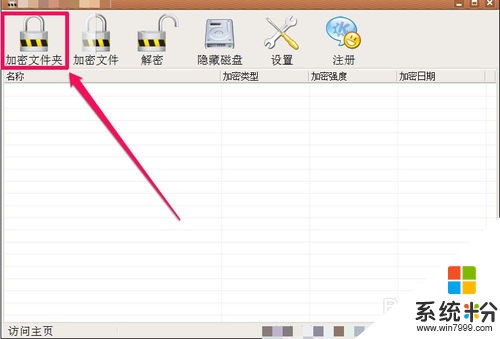 9
9還是以“文件”這個文件夾為例,選擇此文件夾,確定。
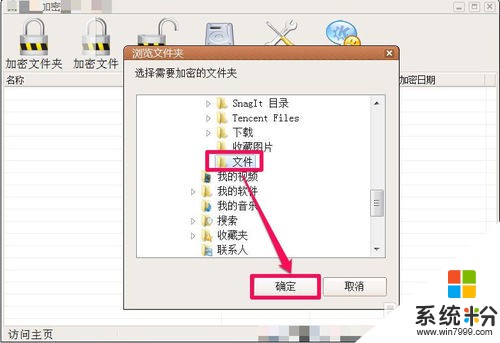 10
10到這裏,設置密碼,加密強度,以及加密模式,這些都可以自定義。設置好後,按確定。
 11
11加密完成後,有加密成功提示,在主程序窗口,會顯示在列表中。

 12
12若要解密,找到加密文件夾,雙擊,會彈出一個密碼窗口,輸入正確的密碼後,有兩種解密模式,一是臨時解密,一是完全解密,自已選擇,然後按確定就行。
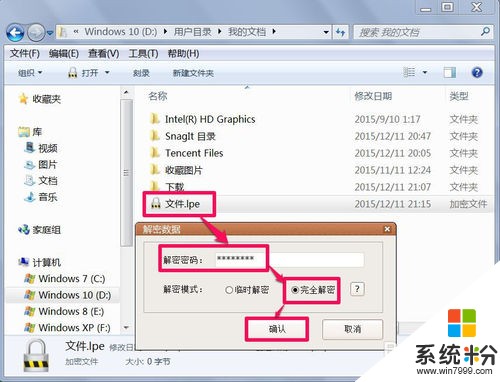
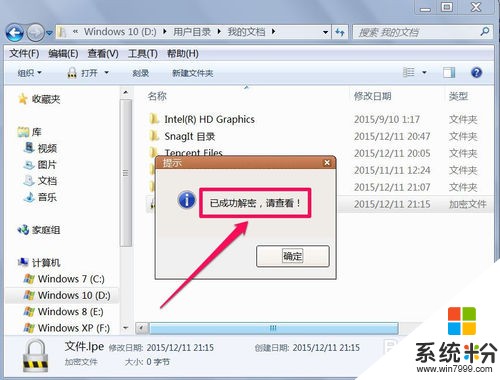
以上就是如何給電腦中文件夾加密,給電腦中文件夾加密的方法教程,希望本文中能幫您解決問題。